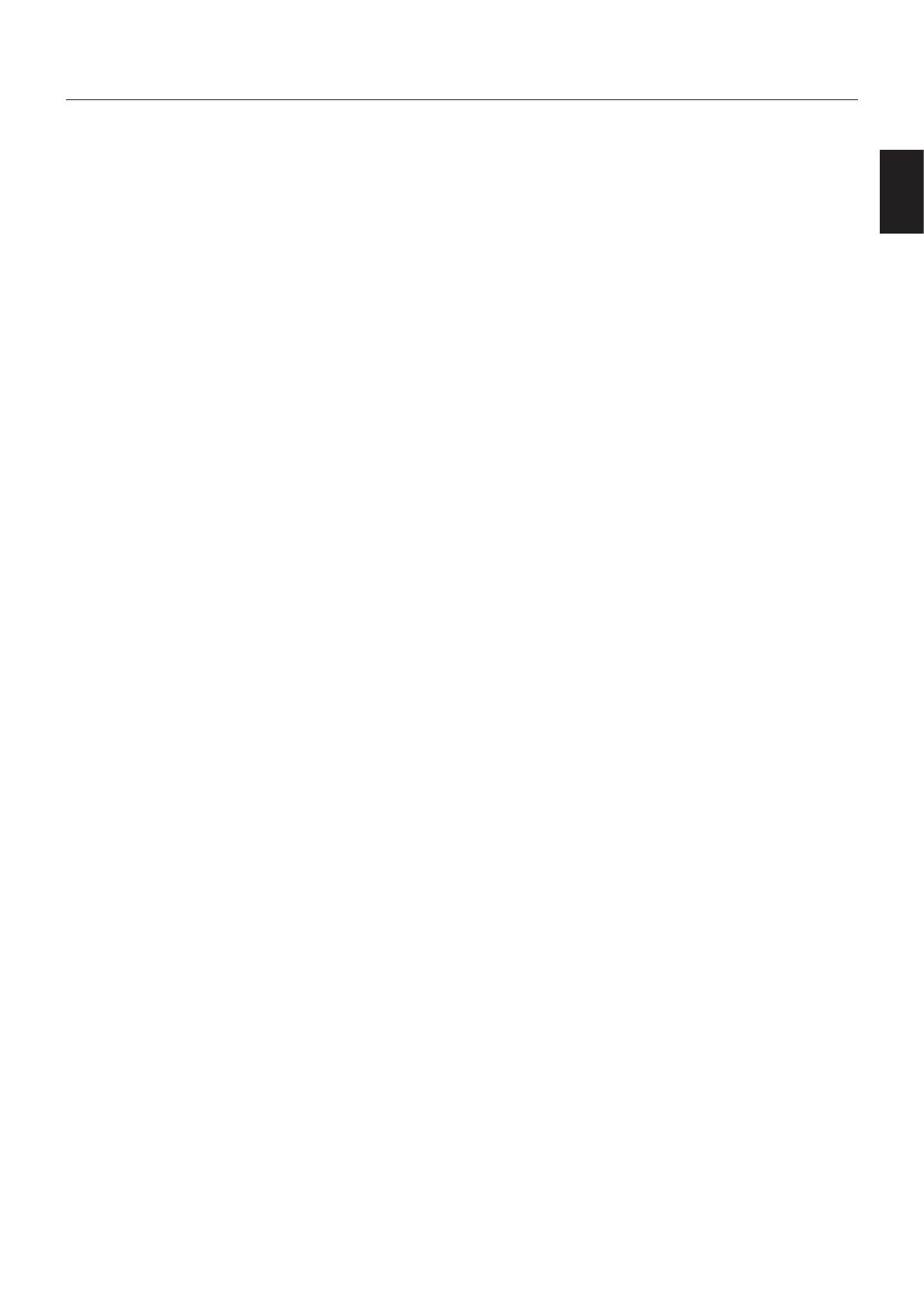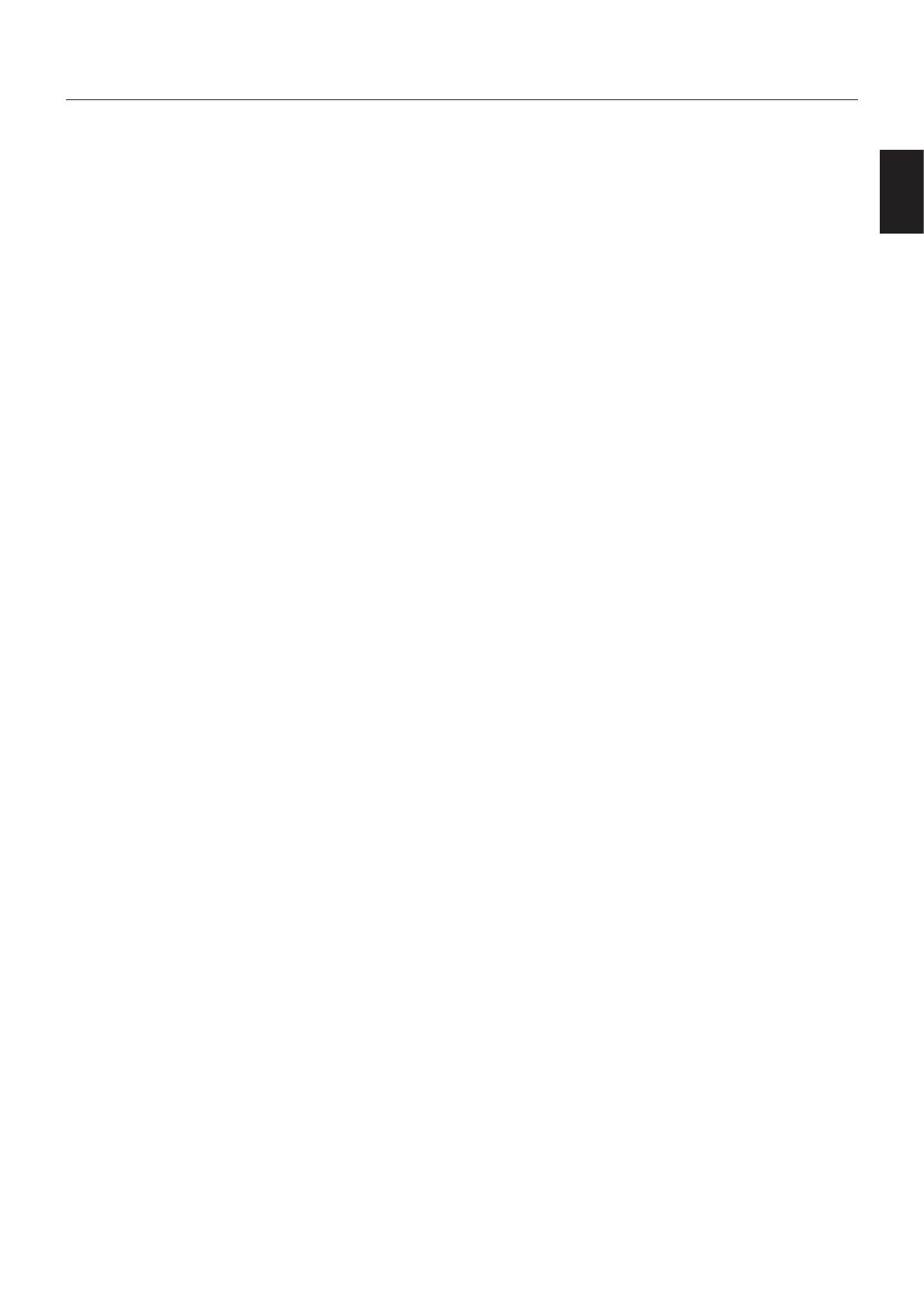
Česky-3
Česky
Bezpečnostní opatření a údržba
CHCETE-LI DOSÁHNOUT OPTIMÁLNÍ FUNKCE
MULTIFUNKČNÍHO MONITORU, ŘIDTE SE PŘI INSTALACI
A PROVOZU NÁSLEDUJÍCÍMI POKYNY:
• MONITOR NEOTVÍREJTE. Uvnitř monitoru nejsou žádné
součásti, které by mohl uživatel opravit sám. Při otvírání
nebo odstraňování krytů se vystavujete nebezpečí úrazu
elektrickým proudem a jiným rizikům. Veškeré zásahy
tohoto druhu přenechejte odborníkům.
• Neohýbejte, nezkrucujte ani jinak nepoškozujte napájecí
šňůru.
• Na napájecí šňůru nepokládejte žádné těžké předměty.
Poškození šňůry může způsobit úraz elektrickým proudem
nebo požár.
• Napájecí šňůra musí být schválena a musí vyhovovat
bezpečnostním předpisům platným v příslušné zemi.
(V Evropě je třeba použít typ H05VV-F 3G 0,75 mm
2
).
• Ve Spojeném království se k tomuto monitoru smí
používat jen schválená šňůra BS se zalitou zástrčkou a s
černou pojistkou (5 A).
• K odpojení napájení systému slouží zejména konektor
napájecí šňůry. Monitor je třeba umístit v blízkosti
elektrické zásuvky, která je snadno přístupná.
• Dbejte, aby se do monitoru nedostaly tekutiny, a
nepoužívejte jej v blízkosti vodního zdroje.
• Do mezer skříně nevsunujte žádné předměty. Mohly by
přijít do kontaktu s místy s vysokým napětím, což může
způsobit úraz elektrickým proudem, požár nebo selhání
zařízení.
• Neumísťujte výrobek na šikmé ani nestabilní vozíky,
stojany nebo stoly; monitor se může pádem vážně
poškodit.
• Produkt na delší dobu nepřipevňujte obrazovkou dolů
nebo vzhůru nohama. Mohli byste ji trvale poškodit.
• Nepoužívejte tento monitor v exteriéru.
• Pokud se sklo rozbije, buďte opatrní.
• V tomto monitoru jsou implementovány ventilátory s
řízenou teplotou. Chcete-li dosáhnout spolehlivého
výkonu a dlouhé životnosti tohoto produktu, nesmíte
zakrývat ventilátory monitoru.
• Jestliže dojde k poškození monitoru nebo jeho skla, buďte
opatrní a nedotýkejte se tekutých krystalů.
• Zajistěte kolem monitoru odpovídající odvětrávání, aby se
nepřehříval.
• Nezakrývejte větrací otvory a neumísťujte monitor do
blízkosti topidel a jiných tepelných zdrojů.
• Nepokládejte na monitor žádné předměty.
• Při dopravě a manipulaci zacházejte se zařízením opatrně.
Obal uschovejte pro případnou přepravu.
• Pokud používáte ventilátor nepřetržitě, doporučujeme
otvory čistit alespoň jedenkrát do měsíce.
• Kvůli zajištění spolehlivosti monitoru alespoň jednou
ročně očistěte otvory na zadní straně skříně od nečistot a
prachu.
• Při použití kabelu sítě LAN nepřipojujte periferní zařízení
pomocí kabelů s vysokým napětím.
• Nepoužívejte monitor na příliš teplém, vlhkém, prašném
nebo mastném místě.
• Nepoužívejte monitor v prostředí s prudkými změnami
teploty a vlhkosti a zabraňte umístění bezprostředně před
výstupem chladného vzduchu z klimatizace, jinak hrozí
zkrácení životnosti monitoru a vznik kondenzace. Pokud
dojde ke kondenzaci vody, monitor odpojte a vyčkejte, než
se kondenzovaná voda odpaří.
• Sklo dotykového panelu není bezpečnostní ani není
laminované. Stejně jako v případě ostatních skel se
může při nevhodném používání, upuštění nebo vystavení
dostatečnému nárazu sklo dotykového panelu rozbít na
ostré kusy. Pokud dojde k roztříštění skla dotykového
panelu, dbejte vysoké opatrnosti, aby nedošlo ke zranění.
• NEKLEPEJTE do monitoru tvrdými nebo ostrými
předměty, jako jsou např. pero nebo tužka.
Připojení k televizi*
• Systém distribuce kabelů musí být uzemněn v souladu
se standardy ANSI/NFPA 70, s normou Národního
elektrotechnického kódu (NEC), zejména se sekcí 820.93
Uzemnění vnějšího vodivého stínění koaxiálního kabelu.
• Stínění koaxiálního kabelu by mělo být uvnitř budovy
uzemněno.
V níže popsaných případech je nutno monitor okamžitě
odpojit od napájení a přivolat odborného technika:
• Pokud došlo k poškození napájecí šňůry nebo zástrčky.
• Pokud do monitoru vnikla kapalina nebo na něj spadly
jakékoli předměty.
• Pokud byl monitor vystaven dešti nebo vodě.
• Pokud monitor spadl nebo byla poškozena jeho skříň.
• Jestliže si všimnete nějakého poškození struktury jako
např. popraskání nebo nepřirozeného viklání.
• Pokud monitor řádně nefunguje, přestože jste dodrželi
všechny provozní pokyny.
Provozní pokyny
Ergonomika
Pro maximální pohodlí doporučujeme:
• Pro dosažení optimálního výkonu nechte monitor 20 minut
zahřívat. Chcete-li zabránit dosvitu obrazu (magnetické
zpoždění obrazu), nezobrazujte nehybné vzory na
dlouhou dobu.
• Při práci zaměřujte zrak pravidelně na nějaký předmět
vzdálený nejméně 1,5 m, sníží se tak namáhání vašeho
zraku. Často mrkejte.
• Pro minimalizaci odlesků a odrazů displej umístěte pod
úhlem asi 90° od okna a jiného světelného zdroje.
• Jas, kontrast a ostrost nastavte tak, aby byla zajištěna
optimální čitelnost.
• Choďte pravidelně na prohlídky k očnímu lékaři.
• Při použití standardního signálu využívejte výrobcem
nastavenou velikost a polohu.
• Použijte předvolbu nastavení barev.
• Používejte neprokládaný signál.
• Nepoužívejte primárně modrou barvu na tmavém pozadí;
je špatně vidět a způsobuje únavu očí v důsledku
nedostatečného kontrastu.
• Vhodné k použití pro zábavu v prostředích s řízeným
osvětlením, pomocí kterého zabráníte vzniku rušivých
odlesků od obrazovky.
Bezpečnostní pokyny, údržba a doporučení pro provoz
* Zakoupený produkt nemusí obsahovat tuto funkci.